Excel: Tvinga “Öppna som skrivskyddad” meddelande

Tvinga fram ett meddelande på dina Microsoft Excel för Office 365-filer som säger Öppna som skrivskyddad med den här guiden.
Om du är trött på att leta efter anpassade bakgrunder om och om igen, finns det en lösning som gör att du automatiskt kan ladda ner Microsofts Bing Daily-bilder och använda dem som Microsoft Teams-bakgrunder. Här är hur.
Ladda ner PowerShell-skriptet
Automatisera Bings dagliga bildnedladdningsprocess
Navigera till Teams-systemets undermapp — Du bör se den nedladdade Bing-bilden i listan över bilder
Starta Teams för att använda de nya anpassade Bing-bakgrunderna — Om du vill kan du justera PowerShell-skriptet för att använda samma filnamn och automatiskt skriva över den dagliga Bing-bilden åt dig.
Microsoft levererade nyligen kontroller för bakgrundseffekter som låter användare ladda upp sina egna bakgrundsbilder för Microsoft Teams-möten. Om du letar efter ett bra urval av vackra bilder för att krydda dina dagliga möten, presenterade Office 365 MVP Martina Grom nyligen ett inofficiellt sätt att ta tag i Microsofts Bing Daily-bilder och använda dem som Microsoft Teams-bakgrunder. Processen är lite teknisk, men vi går igenom alla olika steg nedan.
Det första steget innan du gör något är att ladda ner den färdiga PowerShell-skriptfilen GetDailyBingPicture.ps1 från detta GitHub-förråd . Vi föreslår att du går till den här länken för att ladda ner skriptfilen direkt, sedan högerklickar du på webbläsarfönstret och klickar på Spara som för att spara filen på din PC.
Obs: Tänk på att den lokala grupprincipredigeraren (GPO) som krävs för att köra skriptet inte är tillgänglig i Windows 10 Home-utgåvor, och skriptet som kanske inte heller fungerar på vissa PC-konfigurationer.
Följ dessa steg för att få den dagliga Bing-bilden i din Teams Uploads-mapp automatiskt:
Tryck på Windows-tangenten + R för att öppna kommandorutan Kör, skriv gpedit.msc för att öppna den lokala grupprincipredigeraren (GPO) och tryck på Retur.
Navigera nu till Användarkonfiguration > Windows-inställningar > Skript (Logga in/Logga ut), som visas nedan, och dubbelklicka på alternativet Inloggning i den högra rutan.
I fönstret Inloggningsegenskaper väljer du fliken PowerShell-skript och klickar på knappen Visa filer .
Utforskaren i Windows med filsökvägen C:WINDOWSSystem32GroupPolicyUserScriptsLogon öppnas på skärmen. Kopiera det nedladdade skriptet GetDailyBingPicture.ps1 till mappen Logon.
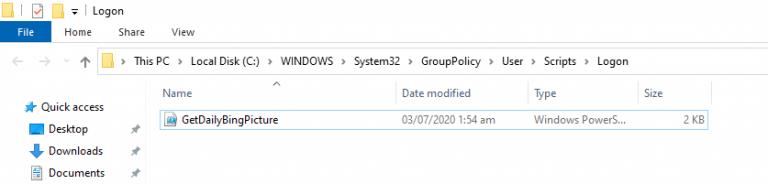
Gå sedan tillbaka till inloggningsegenskaperna, klicka på Lägg till , välj filen GetDailyBingPicture.ps1 och klicka slutligen på OK- knappen.
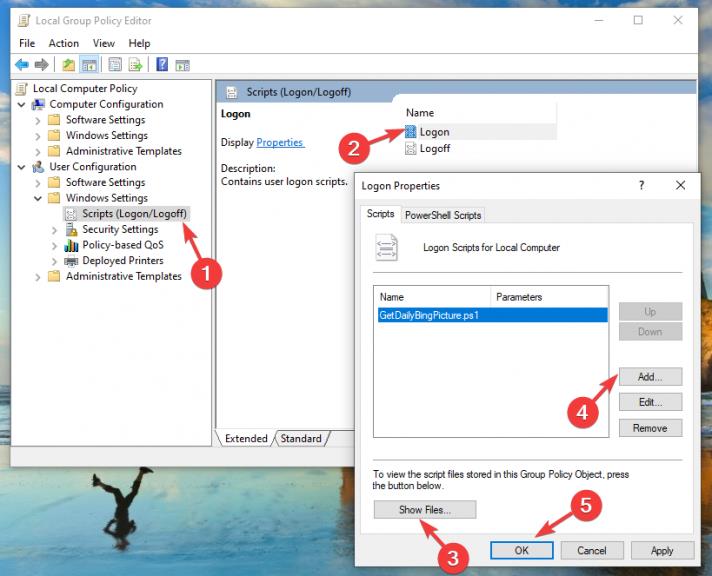
Obs: Du måste ställa in PowerShell Execution Policy från Begränsad till RemoteSigned för att tillåta PowerShell-skriptet att köras. För att göra detta, tryck på Win+X-tangenterna, välj PowerShell som administratör och kör sedan följande kommando:
Set-ExecutionPolicy Remote Signed
När konfigurationen av Local Group Policy Editor (GPO) är klar, logga ut/starta om din dator för att tillämpa ändringarna.
Nästa upp, öppna File Explorer och kopiera och klistra bara in den här adressen i fältet längst upp:
%APPDATA%MicrosoftTeamsBackgroundsUploads
I mappen Uppladdningar bör du se den dagliga Bing-bilden med ett formaterat filnamn som innehåller bildens titel/datum som visas på skärmdumpen, och din anpassade bakgrund är nu redo att användas i ditt nästa Teams-möte.
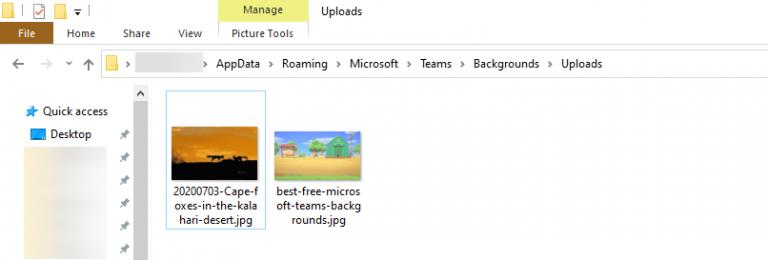
Nu när du har filen du vill ha, öppna din Microsoft Teams-skrivbordsapp, gå med i ditt möte och välj växlingsknappen för bakgrundseffekter bredvid mikrofonomkopplaren. Din nya Bing-bakgrund kommer nu att visas på höger sida av skärmen. Slutligen, välj och förhandsgranska bakgrunden för att se hur den ser ut och tryck sedan på knappen Använd.
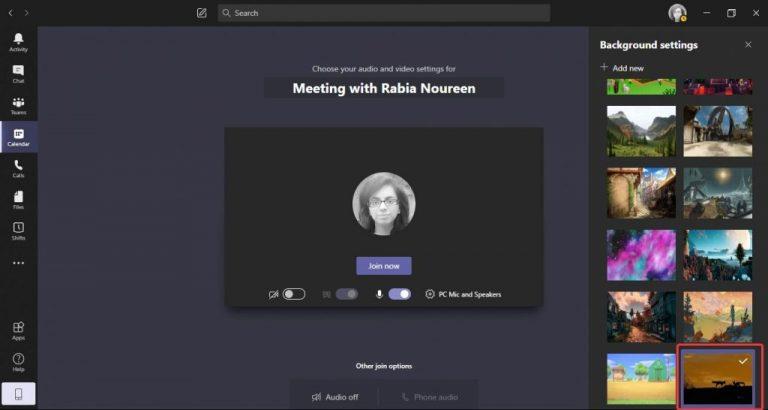
Med det här tricket har du nu oändliga möjligheter till exotiska anpassade bakgrunder i Microsoft Teams. Men om du inte vill fylla hundratals bilder i mappen Uppladdningar måste du manuellt radera alla gamla bilder från den mappen efter ett tag. Om du vill kan du justera PowerShell-skriptet så att det använder samma filnamn och automatiskt skriva över den dagliga Bing-bilden åt dig.
Du kan också leka med olika parametrar i skriptet för att utforska olika anpassningsalternativ under avsnittet "Använd Bing.com API":
Om du letar efter fler anpassade bakgrundsalternativ, inbjuder vi dig att kolla in vår dedikerade Teams-bakgrundshubb där vi tillhandahåller massor av coola bakgrundsbilder att välja mellan.
Tvinga fram ett meddelande på dina Microsoft Excel för Office 365-filer som säger Öppna som skrivskyddad med den här guiden.
Vill du aktivera eller inaktivera AutoRecover eller AutoSave? Lär dig hur du aktiverar eller inaktiverar AutoRecover-funktionen i Word 2019 eller Microsoft 365.
Lär dig hur du enkelt spelar in ett Microsoft Teams-möte med denna steg-för-steg-guide, inklusive tips för att spara inspelningar på OneDrive.
Här är en titt på hur du kan hålla dig produktiv med Microsoft To do på Windows 10
Microsoft Teams mobilapp stöder nu videosamtal bland andra funktioner som är tillgängliga i förhandsversionen av applikationen.
Här är några vanliga ordproblem och hur du kan åtgärda dem
Har du glömt att spara din Excel-anteckningsbok? Här är en titt på hur du kan återställa det.
Så här kan du använda Att göra i Outlook med Microsoft 365 för din produktivitetsfördel.
Här är en titt på några av de vanligaste OneDrive-problemen och hur du kan fixa dem
Har du någonsin hört talas om Microsoft Yammer? Det är ett socialt nätverksverktyg som hjälper dig att få kontakt och engagera dig i människor i hela din organisation, och idag är det bra att gå praktiskt med det.
Kom ditt företag precis med i Microsoft 365? Här är en titt på några inställningar som du bör konfigurera för att anpassa Microsoft 365 onlineupplevelsen för att göra den till din egen.
Microsoft Lists är en Microsoft 365-app som hjälper dig att spåra information och organisera ditt arbete. Du kan också använda den i Teams och Sharepoint. Läs mer.
Här är några av de vanligaste felkoderna för Microsoft Excel-program och hur du kan fixa dem.
Så här kan du hantera dina möten i Outlook
Om du använder Windows 10 och letar efter gratis sätt att spela in din skärm, finns det tillgängliga alternativ. Det finns tre gratis sätt att spela in din skärm
Här är en titt på några vanliga Excel-formelfel och hur du kan fixa dem
Microsofts Bing gör nu mer än att bara söka på webben. Det kan också visa resultat från din organisation, inklusive filer, kontakter och
Är din inkorg en enda röra i Outlook? Testa att sätta upp regler. I vår senaste Microsoft 365-guide förklarar du väl hur du kan använda regler för att flytta, flagga och svara på e-postmeddelanden automatiskt.
Spenderar du mer tid på mejl nu för tiden? Här är en titt på några av våra bästa metoder för Microsoft Outlook på Windows 10.
Så här kan du lösa in en kod för ditt Microsoft 365- eller Office 365-prenumeration
Upptäck hur du enkelt ställer in, går med i och värdar Zoom-möten. Läs våra tips för att använda Zoom samt dess funktioner för att säkerställa effektiva och säkra möten.
Vill du spela in Microsofts teams möte? Läs inlägget för att lära dig hur du spelar in det med och utan Microsoft 365 Enterprise-konto.
Vill du hålla din Facebook-profil privat? Lär dig hur du kan skydda din integritet med dessa steg.
Lär dig att skriva spanska n med Tilde (ñ) på tangentbordet. Den här artikeln ger dig kortkommandon och metoder för både Windows och Mac.
Upptäck hur du lägger till och använder dina egna anpassade bakgrunder i Microsoft Teams-möten för att skapa en mer personlig och professionell atmosfär.
Så här kan du få ut det mesta av Microsoft Rewards i Windows, Xbox, Mobile, shopping och mycket mer.
Med Google Maps kan du mäta avståndet mellan två punkter. Lär dig att använda verktyget effektivt på olika enheter.
Skapa professionella försättssidor i Google Dokument genom att använda förbyggda mallar eller skapa dem från grunden. Följ vår detaljerade steg-för-steg-guide för att optimera dina dokument.
Den här bloggen kommer att hjälpa läsare att inaktivera Copilot-funktionen på Windows om de inte vill använda AI-modellen.
Lär dig hur du kopplar JBL-hörlurar med din dator, mobil enhet eller surfplatta på ett enkelt sätt. Få tips för att förbättra din anslutning och upplevelse.

![Hur man spelar in ett Microsoft Teams-möte [Uppdaterad för 2021] Hur man spelar in ett Microsoft Teams-möte [Uppdaterad för 2021]](https://blog.webtech360.com/ArticleIMG/image-0729135440055.jpg)
























![Ta reda på hur du gör försättssidor i Google Dokument [Enkla steg] Ta reda på hur du gör försättssidor i Google Dokument [Enkla steg]](https://blog.webtech360.com/resources3/images10/image-336-1008140654862.jpg)

